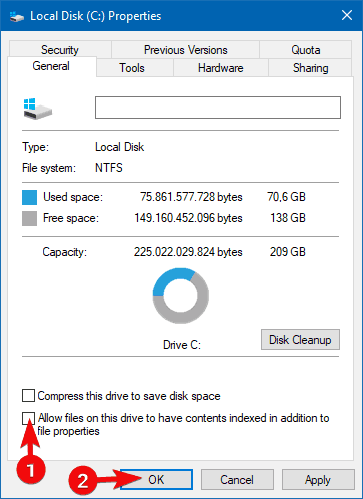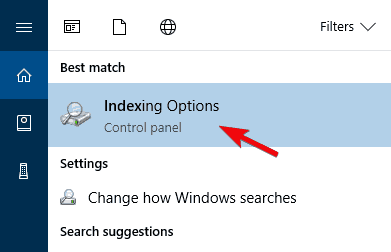উইন্ডোজ 10 এ ড্রাইভ ইন্ডেক্সিং কী এবং এটি কীভাবে কাজ করে
শেষ আপডেট: 1 সেপ্টেম্বর, 2020
- সূচক পরিষেবাটির নির্দিষ্ট উপাদানগুলি চালু করে আপনি ফাইল অনুসন্ধানগুলিকে গতি বাড়িয়ে দিতে পারেন বা আপনি এটি অক্ষম করতে বেছে নিতে পারেন।
- বেশিরভাগ ক্ষেত্রে, এই পরিষেবাটি স্বয়ংক্রিয়ভাবে চালু হয় তবে আপনি উইন্ডোজ 10 এ ম্যানুয়ালি ইনডেক্সিং পরিষেবা সক্ষম করতে পারেন।
- আরও সহায়ক টিপসের জন্য, কেবল আমাদের উইন্ডোজ 10 বিভাগটি পরবর্তী দেখুন।
- প্রযুক্তি টিউটোরিয়ালগুলির জন্য আমাদের কীভাবে পৃষ্ঠাটি দেখুন তেমনি বিভিন্ন টিপস এবং কৌশলও দেখুন।
বিভিন্ন পিসি সমস্যা সমাধানের জন্য, আমরা ড্রাইভারফিক্সের পরামর্শ দিই: এই সফ্টওয়্যারটি আপনার ড্রাইভারগুলিকে চালিয়ে যাবে এবং এইভাবে আপনাকে কম্পিউটারের সাধারণ ত্রুটি এবং হার্ডওয়্যার ব্যর্থতা থেকে রক্ষা করবে। 3 টি সহজ পদক্ষেপে এখন আপনার সমস্ত ড্রাইভার পরীক্ষা করুন:
- ড্রাইভারফিক্স ডাউনলোড করুন (যাচাই করা ডাউনলোড ফাইল)।
- সমস্ত সমস্যাযুক্ত ড্রাইভার খুঁজে পেতে শুরু স্ক্যান ক্লিক করুন ।
- নতুন সংস্করণ পেতে এবং সিস্টেমের ত্রুটিগুলি এড়ানোর জন্য ড্রাইভার আপডেট করুন ক্লিক করুন ।
- ড্রাইভারফিক্স এই মাসে 502,786 পাঠক ডাউনলোড করেছেন।
ওএস প্ল্যাটফর্ম হিসাবে উইন্ডোজ অনেকগুলি ভাল কাজ করে। এর মধ্যে একটি ফাইল এবং ডিরেক্টরিগুলির কারসাজি। ব্যবহারকারীদের ইন্টারফেসটি যুগ যুগ ধরে একই রকম এবং এর স্বজ্ঞাত প্রকৃতি সম্পর্কে তর্ক করা শক্ত।
বরং আরও দরকারী যা সিস্টেম অনুসন্ধান system একটি ফাইল সূচকে ধন্যবাদ, আপনার স্থানীয় ড্রাইভে অস্পষ্ট ফাইলগুলির অনুসন্ধানগুলি নিস্তেজ এবং দীর্ঘ নয়।
আপনি যদি কখনও ভেবে থাকেন যে এটি কীভাবে কাজ করে এবং কীভাবে, যদি প্রয়োজন দেখা দেয় তবে এটি অক্ষম করুন, পড়া চালিয়ে যাওয়া এবং এটি অনুসন্ধান করার জন্য নিশ্চিত হয়ে নিন।
এই ড্রাইভে থাকা ফাইলগুলিকে বিষয়বস্তু সূচিকাগুলি রাখার কী অনুমতি দেয় .. মানে?
যদিও কয়েক বছর ধরে উইন্ডোজ 10 নতুন তারকা, এই কৌশলটি যুগ যুগ ধরে উইন্ডোজের অংশ।
ফাইলের বিষয়বস্তু সূচীকরণ একটি পুরাতন বৈশিষ্ট্য যা স্থানীয় ফাইলগুলির অনুসন্ধানের প্রক্রিয়াটি গতিময় করার জন্য রিসোর্সলি কার্যকর করা হয়েছে।
যাইহোক, আজকাল আমরা প্রশ্ন করতে পারি যে এটি কার্যকর কিনা বা সঠিকভাবে সঠিক সূচীকরণের সময়গুলির কারণে এটি কেবল আপনার সিস্টেমকে ধীর করে দিচ্ছে।
এখানে, আমরা প্রতিদিনের ব্যবহারকারীদের উল্লেখ করছি, উদ্যোগগুলি নয়। উইন্ডোজ 10 আপনার ঘন ঘন ব্যবহার এবং অ্যাক্সেস করা ফাইলে ফোকাস করে।
সুতরাং, এটি এটি হতে দেওয়া উচিত নয় কারণ এটি ডিফল্টরূপে সক্ষম হয়েছে এবং নির্দিষ্ট ডিরেক্টরিকে এবং কঠোরভাবে নির্দিষ্ট পার্টিশনের মধ্যে প্রতিটি প্রদত্ত ফাইলকে ফোকাস করে না।
এটা কিভাবে কাজ করে?
এটি মূলত পার্টিশনের মধ্যে থাকা সমস্ত অ্যাক্সেসযুক্ত ফোল্ডার এবং সাবফোল্ডারগুলি স্ক্যান করে । তারপরে, এটি সেগুলি সূচী করে এবং, পরের বার আপনি কোনও ফাইল বা ফোল্ডার অনুসন্ধান করেন, অনুসন্ধানের প্রক্রিয়াটি দ্রুততর হয়।
আপনি সাধারণত যত বেশি ফাইল ব্যবহার করেন এবং সন্ধান করেন ততই এই নিফটি বৈশিষ্ট্যের মান আরও বেশি। পিসি নিষ্ক্রিয় থাকাকালীন ফাইলগুলি সূচীকরণের ধারণাটি রয়েছে, তবে, কিছু ব্যবহারকারীর ক্ষেত্রে এটি হয় না।
যথা, তাদের মধ্যে কিছু স্টার্টআপের সময় বা কিছু দাবিদার অ্যাপ্লিকেশন ব্যবহার করার সময় ঘন ঘন এইচডিডি ব্যবহারের স্পাইকগুলি জানিয়েছিল।
এটি অবশ্যই সামগ্রিক সিস্টেমের কর্মক্ষমতাকে প্রভাবিত করবে। অন্যদিকে, হাজার হাজার সহ ডিরেক্টরিতে সেই ফাইলটির সন্ধান করা ধীর-মৃত্যুর অভিজ্ঞতা হতে পারে, তাই এটি মনে রাখবেন।
দ্রুত নির্দেশনা
কোপারনিক ডেস্কটপ অনুসন্ধানটি আপনার নিজের পিসিতে ফাইল অনুসন্ধানের জন্য একটি নিখরচায় অনুসন্ধান সরঞ্জাম। প্রোগ্রামটি এমএস অফিস, এইচটিএমএল, পিডিএফ, পাঠ্য এবং ওপেন অফিসে ফাইল অনুসন্ধান করে।
বিভাগগুলি ব্যবহার করে এটি ফাইলের বিভাগগুলির মধ্যে যেমন আউটলুক বা মজিলা প্রোগ্রামগুলি থেকে সংগীত, ফটো, ভিডিও বা ইমেলগুলির মধ্যে পার্থক্য করতে পারে ।
কোপারনিক ডেস্কটপ অনুসন্ধান বর্তমানে ইনডেক্সিং এবং পূর্বরূপ দেখার জন্য ১১৯ টিরও বেশি বিভিন্ন ফাইল প্রকারের সমর্থন করে। এই অনুসন্ধান ফাইল সরঞ্জামটি সূচী করে নিয়মিত উইন্ডোজ 10 অনুসন্ধানের চেয়ে আরও বেশি ফাইল খুঁজে পায়।
আমি কীভাবে প্রদত্ত পার্টিশনে ফাইল ইনডেক্সিং সক্ষম বা অক্ষম করতে পারি?
1 নির্দিষ্ট পার্টিশনের জন্য সূচীকরণ বন্ধ করুন
- এই পিসি বা ফাইল এক্সপ্লোরারটি খুলুন ।
- আপনি যে পার্টিশনটি সূচীকরণ থেকে মুক্ত করতে চান এবং সেই বৈশিষ্ট্যগুলি খুলতে চান তাতে ডান ক্লিক করুন ।
- ফাইল বৈশিষ্ট্য বাক্স ছাড়াও সামগ্রীগুলি সূচিযুক্ত করার জন্য এই ড্রাইভে থাকা ফাইলগুলিকে মঞ্জুরি দিন che
- আপনার পিসি পুনরায় চালু করুন।
এই বৈশিষ্ট্যটি ডিফল্টরূপে আপনার সমস্ত বিভাজন বা ড্রাইভে সক্ষম। উইন্ডোজ 10 পিসিতে সংযুক্ত বাহ্যিক পার্টিশন সহ। এটি অক্ষম করা যতটা সম্ভব সহজ।
কেবলমাত্র এই পিসি বা ফাইল এক্সপ্লোরারে নেভিগেট করুন, হাতের পার্টিশনে ডান ক্লিক করুন এবং বৈশিষ্ট্যগুলি খুলুন। উপরে আপনি যা করতে চান তা হ’ল এই ড্রাইভে থাকা ফাইলগুলিকে ফাইল বৈশিষ্ট্য বাক্স ছাড়াও সূচিযুক্ত ফাইলগুলি মঞ্জুর করার অনুমতি দিন যাচাই করা আছে un
ইনডেক্সিং অপশনগুলি পরিবর্তন করুন
- উইন্ডোজ অনুসন্ধান বারে, সূচী টাইপ করুন এবং সূচক বিকল্পগুলি খুলুন ।
- আপনি যে ডিরেক্টরিগুলি অ্যাক্সেস করেন সেগুলি চয়ন করতে Modify ক্লিক করুন ।
- উন্নত ক্লিক করুন এবং ফাইল প্রকারের ট্যাবটি নির্বাচন করুন ।
- বাক্সগুলিতে যাচাই বাছাই করতে চান এমন ফাইলের ফাইলগুলি নির্বাচন করুন (বা যা আপনি দেখতে চান না তা নির্বাচন করুন)।
- পরিবর্তনগুলি নিশ্চিত করুন এবং আপনার পিসি পুনরায় চালু করুন।
আপনি করতে পারেন আরও একটি ভাল জিনিস একটি নির্বাচনী সূচক তৈরি করা। অর্থাত্, সূচকগুলি আপনার চয়ন করা ডিরেক্টরিগুলিতে ফোকাস করবে এবং এটি আপনার এইচডিডি বা প্রসেসিং পাওয়ারের উপর কোনও প্রভাব ফেলবে না।
আপনি ইনডেক্স করার জন্য একটি নির্দিষ্ট ফাইল টাইপও চয়ন করতে পারেন (আপনার কাছে প্রচুর ফটোগুলি থাকলে এটি কাজে আসবে)। এছাড়াও, আপনি সাব-ডাইরেক্টরিগুলি বা ফাইল এক্সটেনশানগুলিকে অপ্রয়োজনীয় বলে মনে করে বাদ দিতে পারেন।
উইন্ডোজ 10 এ ইনডেক্সিং সক্ষম বা অক্ষম করতে পারে না? দ্রুত সমাধানের জন্য এই গাইডটি দেখুন!
আপনার যদি কিছু যুক্ত করার আগ্রহ থাকে তবে আমরা আপনাকে নীচের মন্তব্যগুলিতে এটি করতে উত্সাহিত করি।
সম্পাদকের দ্রষ্টব্য: এই পোস্টটি মূলত মে 2018 এ প্রকাশিত হয়েছিল এবং তাড়াতাড়ি, নির্ভুলতা এবং সামগ্রিকতার জন্য 2020 সালের সেপ্টেম্বরে পুনর্নির্মাণ এবং আপডেট করা হয়েছে।